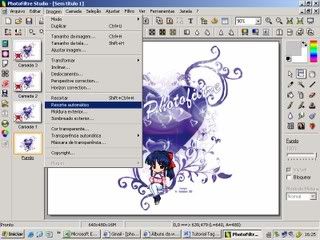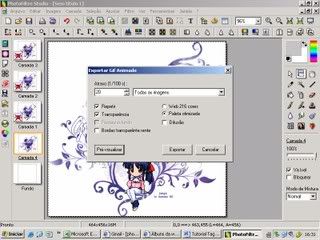Material usado
Patters Mask Imagem GIF
1ªAbra fundo branco tam.640x480 com 300dpi (somente para trabalhar melhor a imagem) Aplique a Mask e use o pantters como padrão.


2º Usei plugin Import Animated GIF e escolhi a Gif . Meu Gif foi dividido em 4 partes, por isso duplicarei a 1º imagem do fundo em 4 x também.
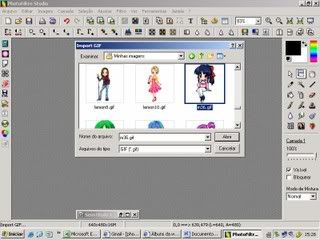
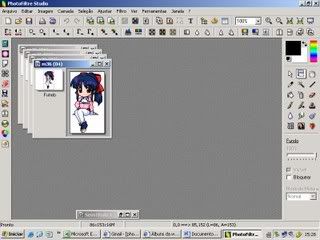
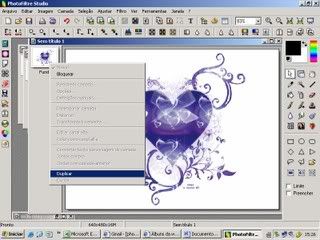
3º Antes de copiar a Gif eu preencho o fundo com uma cor que não tenha na imagem e clico na ferramenta de cor transparente como nos exemplos a seguir. Após copiar eu fecho a parte da gif copiada p/ não ter o erro de repetir a cópia.
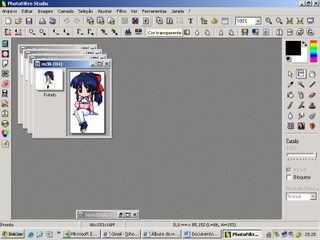
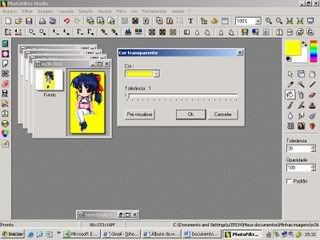
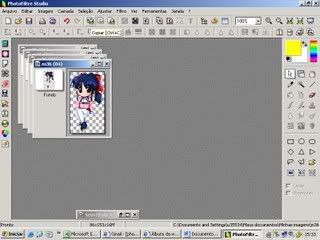
4º Copio a imagem já tranparente e colo na 1º imagem(observe as ultimas camadas enumeradas invisíveis para eu poder trabalhar uma a uma e vou desativando a medida que faço uma completa. (Obs: Caso o preenchimento não desapareça ao colar a gif, clique na em transparência repetindo o passo 3º e resolverá o problema) Posicione a Gif a seu gosto e junte com a camada anterior como nos exemplos.

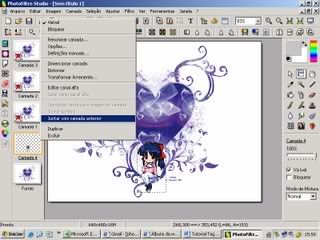
5º Abra Ferramenta de texto, escolha a fonte e a cor, eu escolhi branca e coloquei limite azul. Texto ângulo -20, depois posicionei a gosto. Para as outras 3 sequências ficarem na mesma posição, duplique-as e vá mudando a cor da letra ou limite para dar o efeito animado.
7º Volte na imagem dos GIF´s abertos no PFS, repita o passo 3º. Sempre da camada 1 pra cima como nos exemplos. E posicione-a sempre em cima, de um Zoom para acimilar melhor a posição.
Por ultimo selecione Exporta Gif animato, e siga as configurações a seguir no exemplo.
VEJA O RESULTADO...ANIMADINHO!